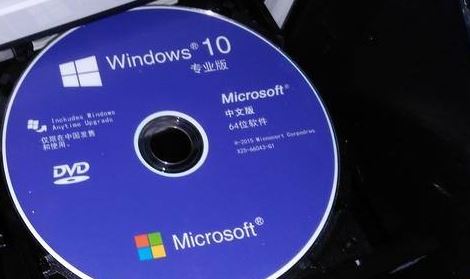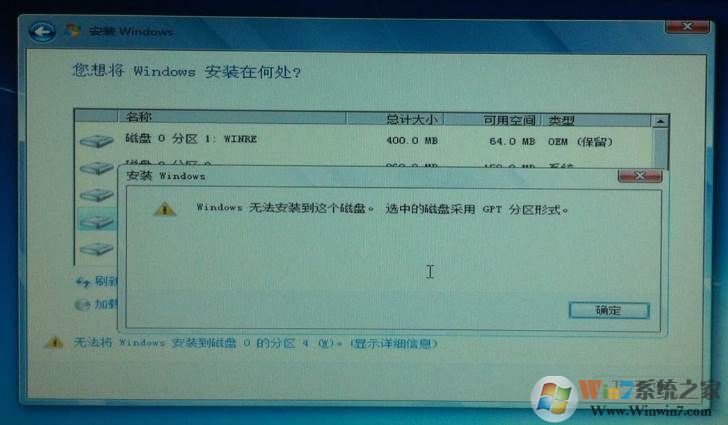- 编辑:飞飞系统
- 时间:2023-07-01
现在我们只需要有一个U盘就可以制作大白菜U盘启动盘了。虽然使用的win7系统很稳定,但是当系统出现故障时,仍然需要重新安装和修复。那么我们呢:如何使用大白菜u盘重装win7系统?今天小编就给大家分享一下大白菜U盘安装系统教程。
工具/原料:
系统版本:Windows 7
品牌型号: 东芝Toshiba
软件版本:大白菜U盘安装工具
制作工具:6G以上内存的空白U盘一张
方法步骤:
1、下载安装大白菜安装工具,制作大白菜U盘启动盘(注意这一步需要关闭所有杀毒软件,否则制作失败)
2、U盘创建完成后,查询电脑型号的U盘启动快捷键。然后重新启动电脑,在重启过程中连续按快捷键,电脑稍后会显示启动项设置,此时我们可以使用U盘作为第一启动项
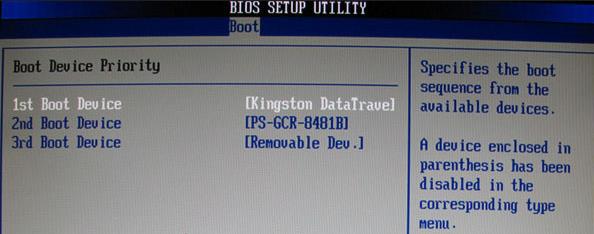
3、接下来会进入大白菜pe界面,一般选择“启动Win10 X64 PE(2G以上内存)”
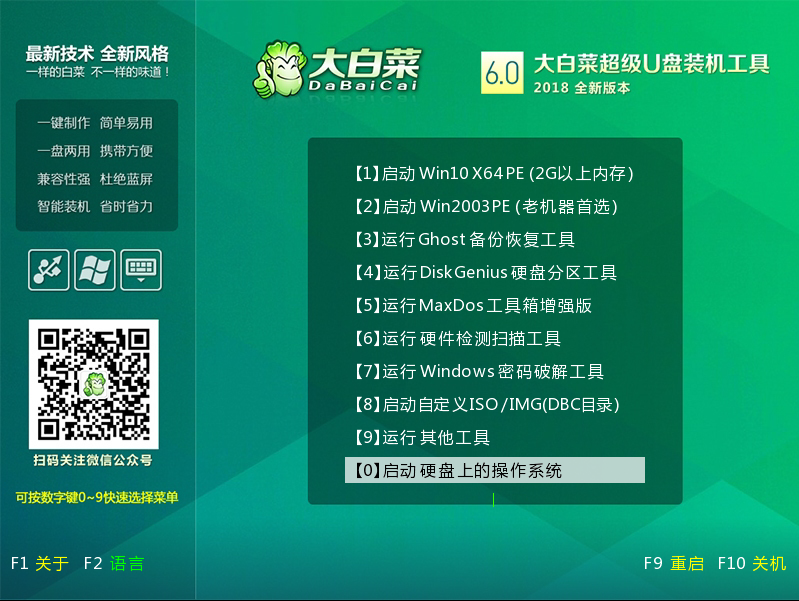
4、打开大白菜一键重装后,如果系统镜像没有准备好,我们可以选择在线下载系统
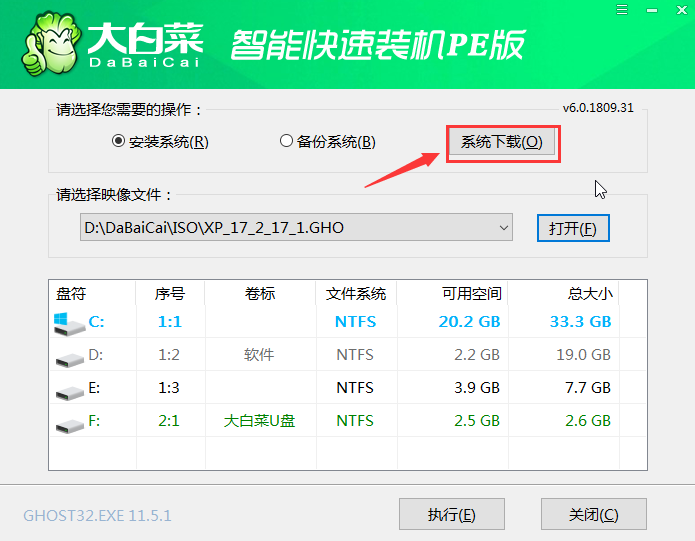
5、点击“系统下载”后,会弹出Windows系统在线下载窗口,我们可以在其中选择所需的系统下载并安装
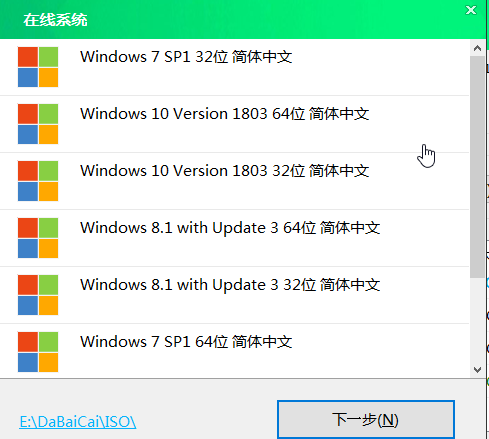
6.系统下载完成后,会提示是否安装,点击“立即安装”
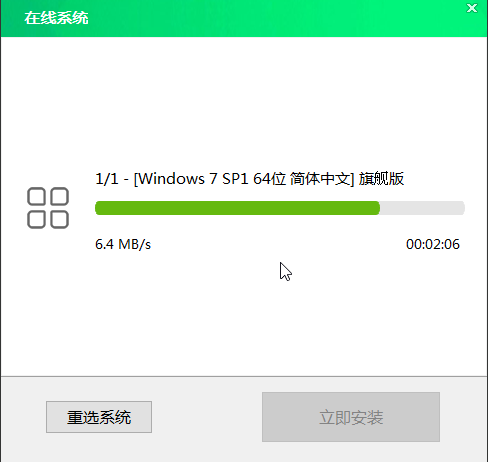
7、此时会弹出一键恢复的提示窗口,勾选复选框并点击“是”
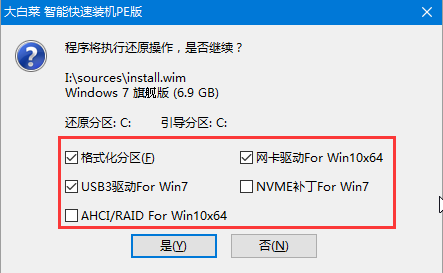
8.安装完成后,会提示重新启动,请先拔掉U盘,然后重新启动电脑
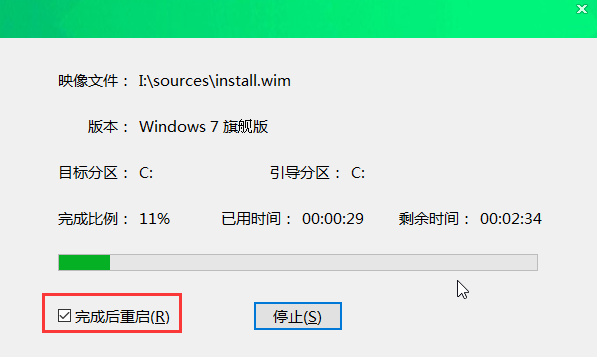
9、系统下载安装完毕后,重启电脑,系统即可部署。在此期间,系统将被激活并安装驱动程序,耐心等待部署完成,然后就可以进入已安装的系统

以上就是小编为大家带来的大白菜U盘重装win7系统教程。使用大白菜安装工具制作U盘启动盘。您可以使用准备好的U盘为电脑重新安装系统。简单方便。希望能够帮助到有需要的用户。